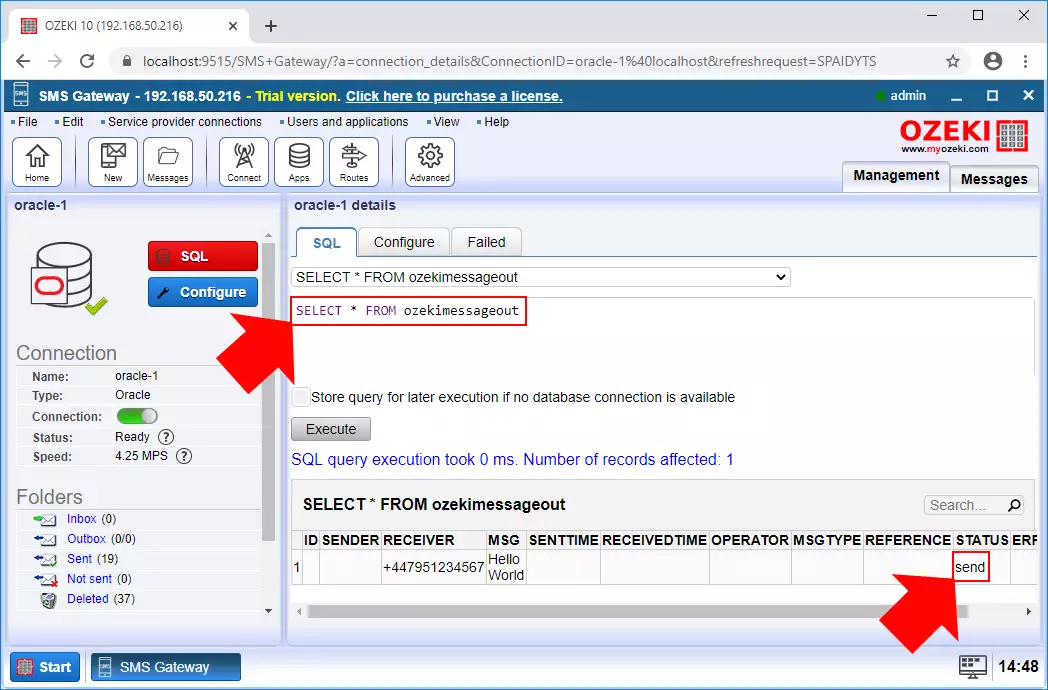Ako poslať SMS z Oracle
Tu môžete vidieť, ako poslať SMS textové správy z Oracle Express pomocou vášho Ozeki SMS Gateway, ktorý ste pravdepodobne už stiahli a nainštalovali. Tento návod vám ukáže riešenie, ako nakonfigurovať Ozeki SMS Gateway na detekciu a odosielanie odchádzajúcich správ z vašej databázy na ľubovoľný mobilný telefón. Na tejto stránke nájdete podrobný konfiguračný návod so snímkami obrazovky, ktoré vám pomôžu.
Ozeki SMS Gateway je výkonný softvér pre SMS bránu, ktorý umožňuje obojsmernú komunikáciu SMS správ z mobilných telefónov do počítača a naopak. Správy môžu byť uložené v databáze, ako je Oracle Server.
V tomto návode vytvoríte tabuľky 'ozekimessagein' a 'ozekimessageout', ale môžete im dať akékoľvek názvy, ktoré chcete. Jediná vec je, že si musíte pamätať názvy tabuliek. Ozeki SMS gateway bude používať SQL dotazy na tabuľku 'ozekimessageout' na odoslanie správy.
Ozeki SMS Gateway môžete pripojiť k GSM sieti dvoma spôsobmi:
- Hardvérové riešenie: GSM modem pripojený k PC
- Softvérové riešenie: Poskytovateľ IP SMS služieb cez internet (SMPP, CIMD, UCP/EMI)
Tu si môžete prečítať ako nakonfigurovať Ozeki SMS Gateway pomocou prehliadačového rozhrania.
Krok 1 - Konfigurácia databázy Oracle
Prvým krokom tohto sprievodcu je konfigurácia databázy Oracle. Najprv je potrebné nainštalovať Oracle do vášho počítača a prihlásiť sa do webového rozhrania servera (Obrázok 1).
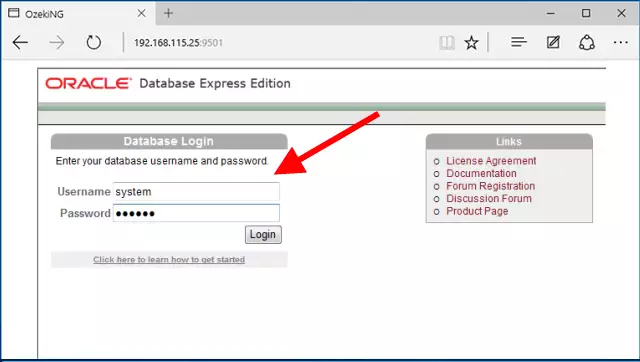
V hlavnom menu aplikácie Oracle Database Express je potrebné vybrať možnosť SQL na konfiguráciu databázy Oracle, stačí kliknúť na jej ikonu, ako je znázornené na obrázku 2.
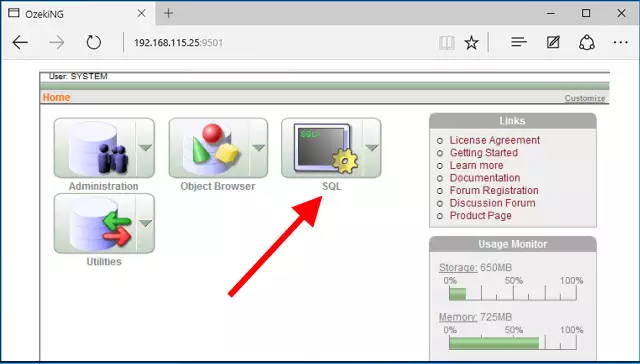
Ďalej je potrebné kliknúť na 'SQL Commands', ako je znázornené na obrázku 3, aby bolo možné vykonávať SQL príkazy vo vašej databáze Oracle.
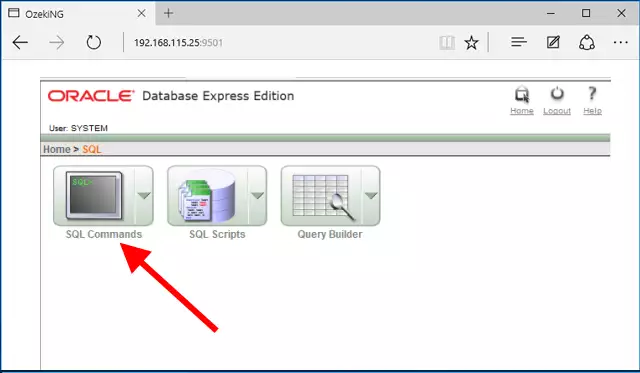
Skopírujte a vložte nasledujúce SQL príkazy na vytvorenie štruktúry tabuliek (Obrázok 4-11).
CREATE TABLE ozekimessagein ( id int, sender varchar(255) default NULL, receiver varchar(255) default NULL, msg varchar(160) default NULL, senttime varchar(100) default NULL, receivedtime varchar(100) default NULL, operator varchar(120) default NULL, msgtype varchar(160) default NULL, reference varchar(100) default NULL )
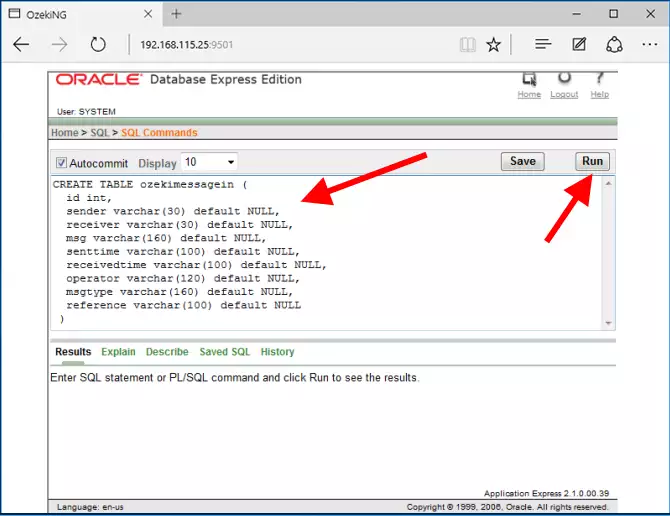
CREATE INDEX index_id1 ON ozekimessagein(id)
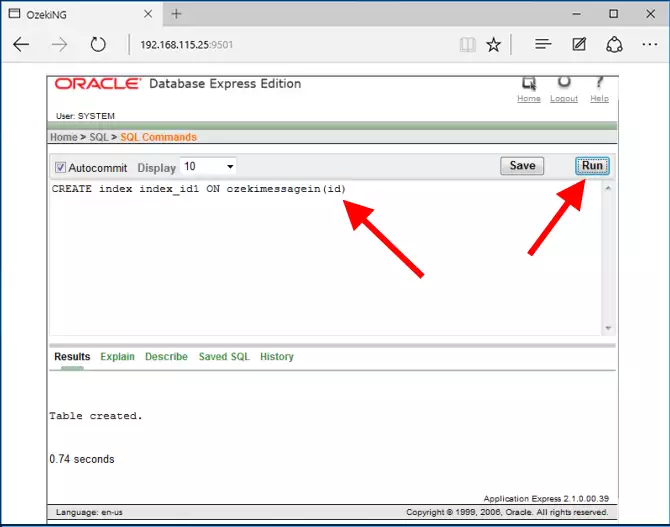
CREATE SEQUENCE X
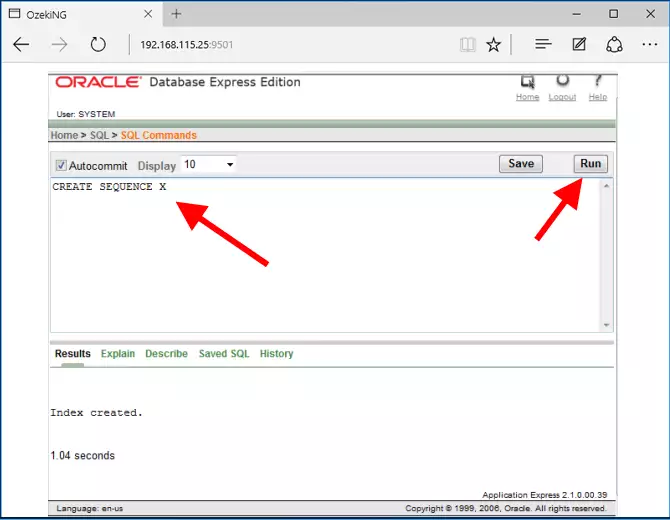
CREATE TRIGGER ozekimessagein_auto BEFORE INSERT on ozekimessagein for each row when (new.id is null) begin SELECT x.nextval INTO :new.id FROM DUAL; end
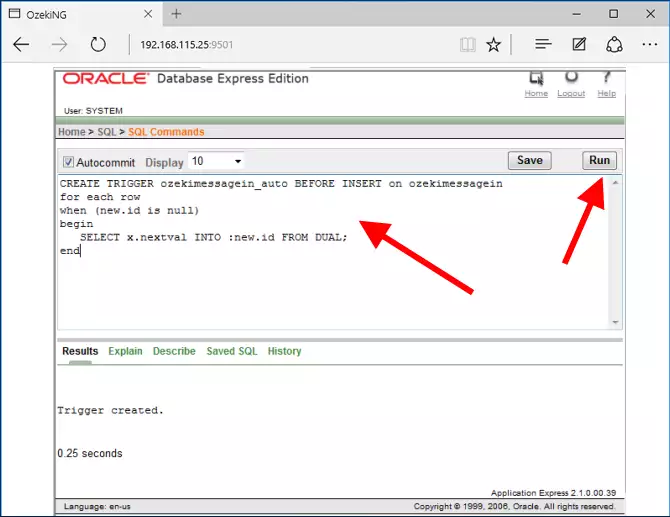
CREATE TABLE ozekimessageout ( id int, sender varchar(255) default NULL, receiver varchar(255) default NULL, msg varchar(160) default NULL, senttime varchar(100) default NULL, receivedtime varchar(100) default NULL, operator varchar(120) default NULL, msgtype varchar(160) default NULL, reference varchar(100) default NULL, status varchar(20) default NULL, errormsg varchar(250) default NULL )
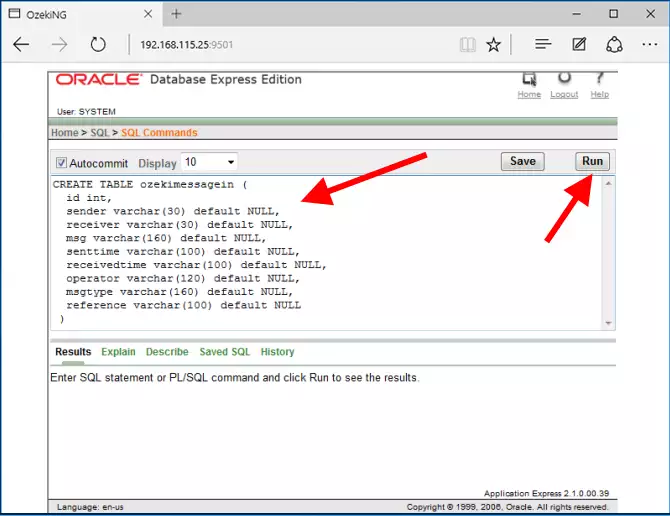
CREATE INDEX index_id2 ON ozekimessageout(id)!
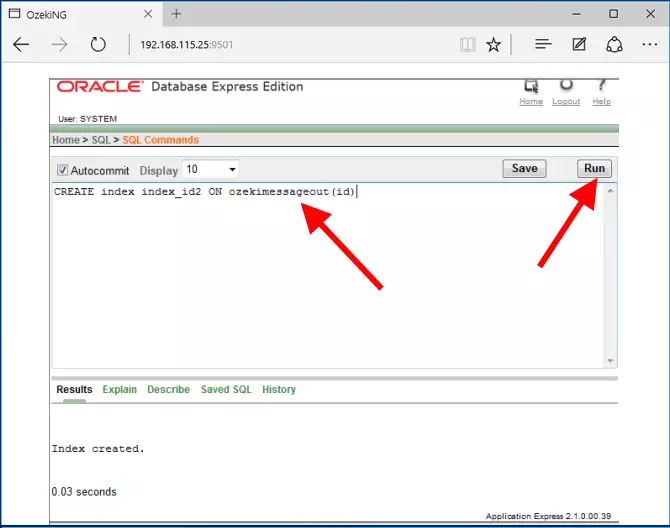
CREATE SEQUENCE Y
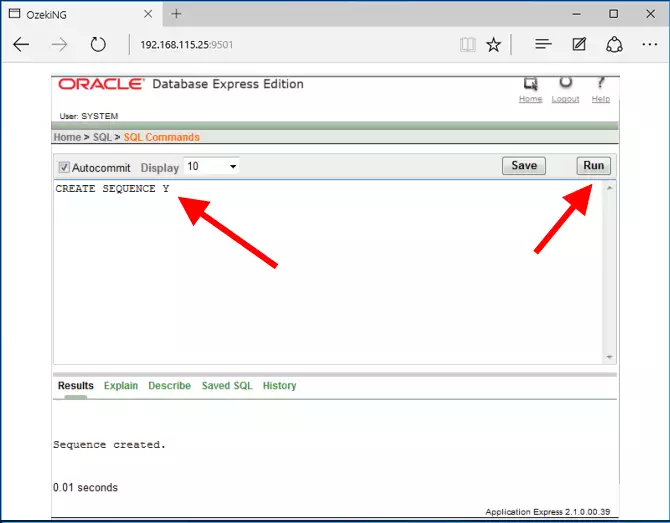
CREATE TRIGGER ozekimessageout_auto BEFORE INSERT on ozekimessageout for each row when (new.id is null) begin SELECT y.nextval INTO :new.id FROM DUAL; end
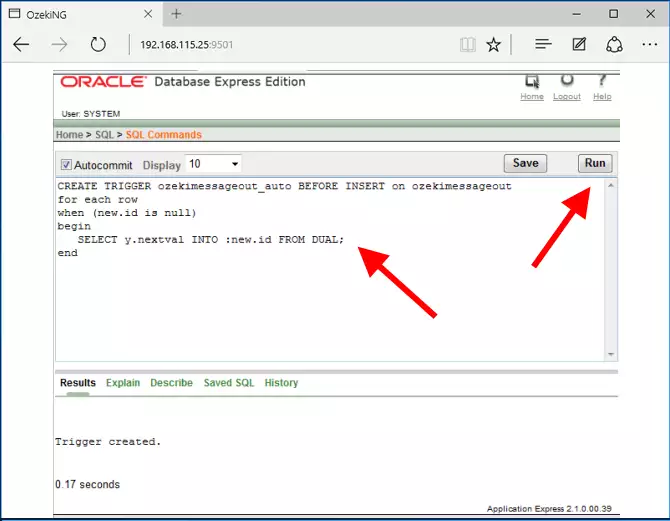
Gratulujeme! Dokončili ste vytváranie štruktúry vašej databázy.
Krok 2 - Vytvorenie spojenia s databázou Oracle
Ďalším krokom sprievodcu je vytvorenie spojenia s databázou Oracle, ktoré sa môže pripojiť k databáze a pracovať s jej tabuľkami. Preto otvorte SMS Gateway a najprv vyberte ponuku Aplikácie z panela nástrojov. V tejto ponuke musíte prejsť nadol do sekcie 'Aplikačné rozhrania' a tu, ako na obrázku 12, kliknite na tlačidlo inštalácie 'SQL messaging'.
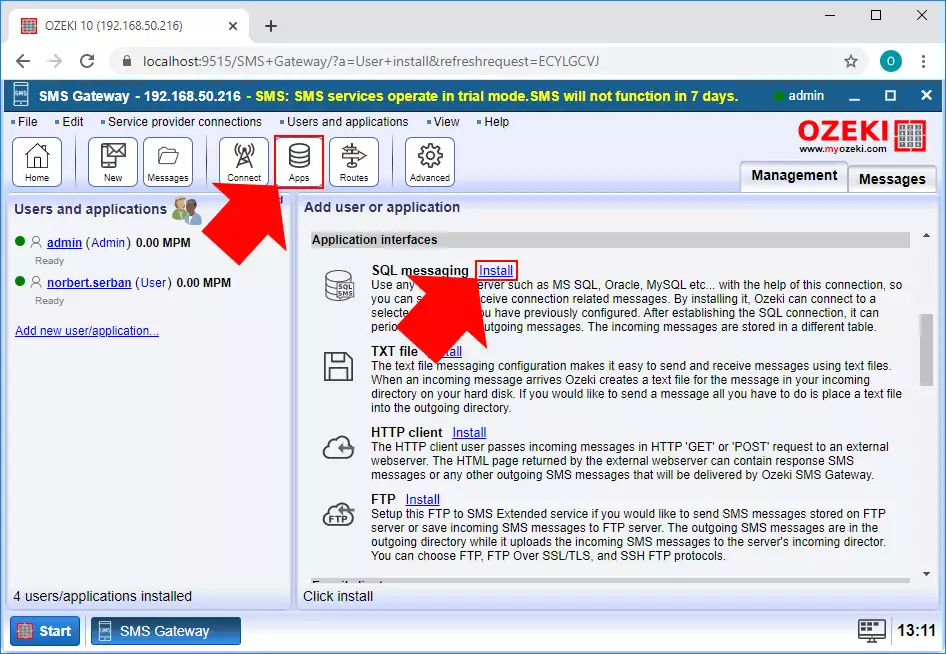
Ponuka 'SQL messaging' obsahuje všetky typy databázových spojení dostupných v SMS Gateway. Teraz, aby ste sa mohli pripojiť k vašej databáze Oracle a jej tabuľkám, kliknite na tlačidlo Inštalovať pri spojení s databázou Oracle, ako to vidíte na obrázku 13.
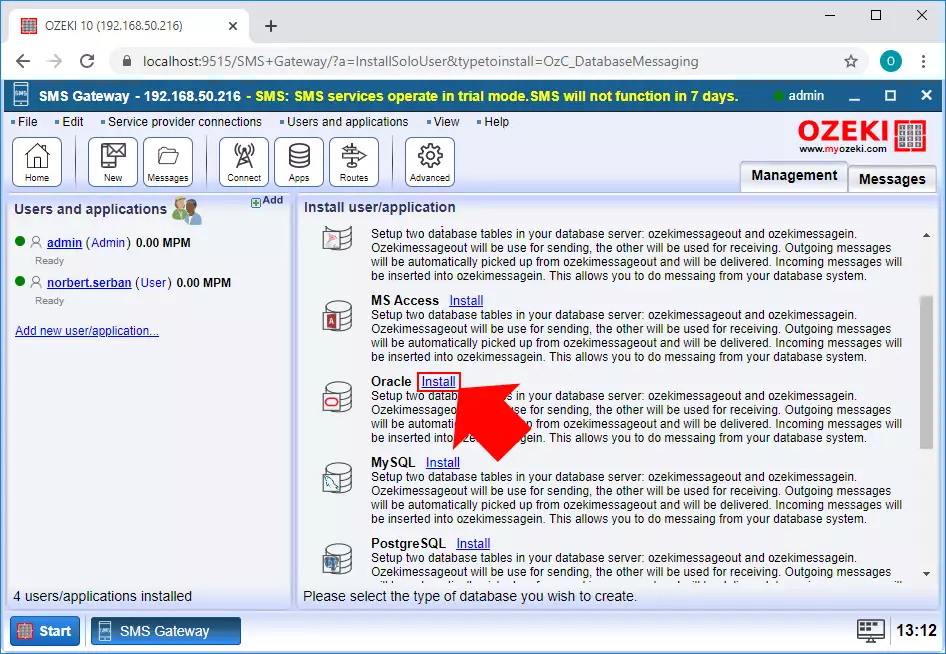
Ďalej musíte poskytnúť niekoľko údajov, aby ste sa mohli úspešne pripojiť k databáze. Najprv zadajte názov spojenia. Potom, ako na obrázku 14, zadajte údaje databázy Oracle. 'Zdroj údajov' je IP adresa miesta, kde je databáza nainštalovaná. Ak je na rovnakom počítači, môžete do tohto poľa zadať '127.0.0.1'. Polia 'ID používateľa' a 'Heslo' by mali predstavovať váš používateľský účet v databáze Oracle. Ak ste hotoví, stačí kliknúť na OK.
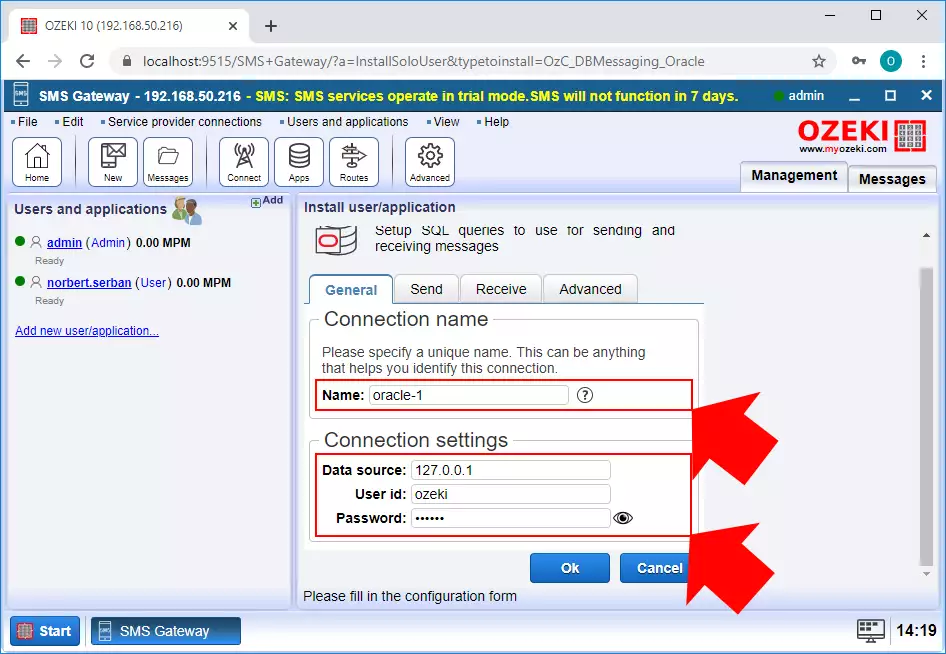
Ak chcete otestovať spojenie s databázou a samotnú databázu, otvorte vytvorené spojenie s databázou Oracle. Tu môžete vidieť kartu SQL (obrázok 15), kde môžete písať SQL príkazy, ktoré chcete vykonať. Stačí skopírovať a vložiť nižšie uvedený SQL príkaz, napísať platné telefónne číslo ako hodnotu a kliknúť na 'Vykonať' pre otestovanie spojenia.
INSERT INTO ozekimessageout
(receiver, msg, status)
VALUES
('+36205460691','Ahoj','odoslať')
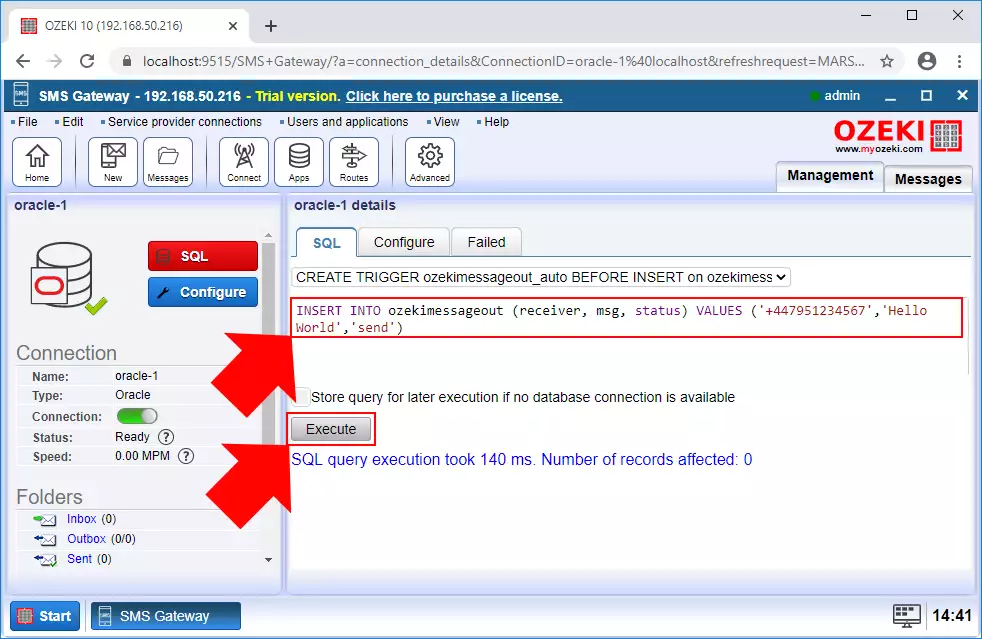
Spojenie s databázou Oracle dokáže čítať riadky vytvorených tabuliek, a ak zistí novú správu, odošle ju na telefónne číslo, ktoré ste zadali ako hodnotu. Potom je správa uložená v priečinku Odoslané spojenia, ako to vidíte na obrázku 16.
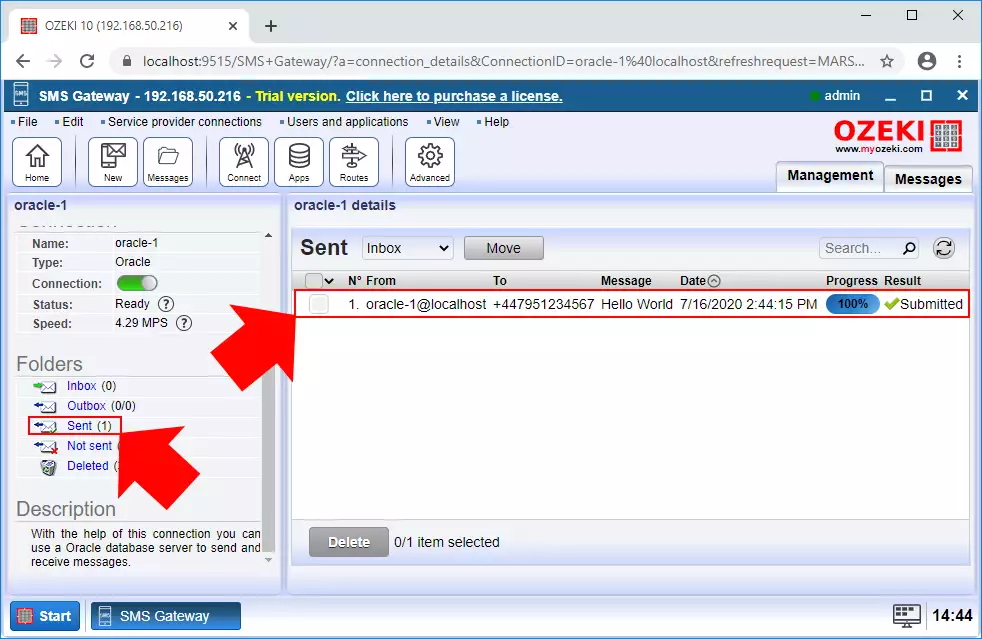
Každú správu v tabuľke 'ozekimessageout' môžete skontrolovať vykonaním SQL dotazu nižšie. Tento príkaz zobrazí všetky správy so všetkými ich podrobnosťami, ako je telefónne číslo príjemcu, správa a stav správy, ako to demonštruje obrázok 17.
SELECT * FROM ozekimessageout